Hoe Windows 10 te ontgrendelen met Mi Band 2
Als je aan activity trackers denkt, denk je niet aan Mi Band 2. De Apple Watch, Fitbit's trackers en Android Wear zijn de wearables waarmee mensen bekend zijn. Je zou verrast zijn om te weten dat de Mi Band nog steeds een behoorlijk populaire tracker is en terecht. Het is spotgoedkoop en eenvoudig. Als je ooit nieuwsgierig bent of een activity tracker je zal helpen je fitnessdoelen te bereiken, dan is dit een redelijk apparaat om je geld in te zetten. Het apparaat is eenvoudig, maar het is nog steeds draagbaar, wat betekent dat je Windows 10 kunt ontgrendelen met Mi Band 2. Hiermee kun je Windows 10 niet met de band vergrendelen. De Mi Band 2 werkt niet mee Dynamic Lock op Windows 10.
Dit zou ook technisch moeten werken met de Mi Band 1, maar we hebben het niet getest met het apparaat. Als je de Mi Band 1 al hebt, is er niets te verliezen om deze methode uit te proberen. Dit werkt alleen met Windows 10 en voor de goede orde zou je op zijn minst de Creators Update moeten uitvoeren.
Download Millet Smart Unlock
Met Windows 10 kun je je bureaublad ontgrendelen met wearables, maar het lijkt erop dat je een tussenliggende app nodig hebt om het ontgrendelingsmechanisme te configureren. Voor de Mi Band 2 heb je een app nodig genaamd Millet Smart Unlock. Deze app is beschikbaar in de Microsoft Store onder de Chinese naam 小米 智能 解锁.

Als u de app niet kunt downloaden omdat deze niet beschikbaar is in uw regio / land, kunt u uw land tijdelijk wijzigen in China, de app downloaden en vervolgens de regio terugzetten. Open de app Instellingen om de regio te wijzigen. Ga naar Tijd en taal. Selecteer het tabblad Regio en taal en wijzig uw land in China in de vervolgkeuzelijst. Bezoek de app store-pagina van Millet Smart Unlock en download deze app.

Sluit Mi Band 2 aan
Start de Millet Smart Unlock-app. Tijdens tests wordt de app niet gestart vanuit de applijst in het startmenu. Als je hetzelfde probleem hebt, open je gewoon de Microsoft Store-app en ga je naar je app-bibliotheek. Hier ziet u de Millet Smart Unlock-app, d.w.z. 小米 智能 解锁 vermeld. Klik erop en klik op de knop Starten.
Voordat u de Mi Band 2 kunt verbinden met uw Windows 10-bureaublad, moet u deze loskoppelen van uw telefoon. Dit betekent niet dat je het moet ontkoppelen van de Mi Health-app op je iPhone of Android-telefoon. Het enige dat u hoeft te doen, is de verbinding verbreken. Als de band het enige Bluetooth-apparaat is dat u met uw telefoon gebruikt, kunt u Bluetooth uitschakelen en het werkt. Zorg ervoor dat u uw gegevens minstens één keer per dag synchroniseert door de band met uw telefoon te verbinden wanneer uw bureaublad is uitgeschakeld.
Start de app en wacht op de Scan Band tot je Mi Band 2 wordt gedetecteerd. Het stuurt een trilalarm om te bevestigen dat het het juiste apparaat heeft gedetecteerd. Reageer op uw apparaat.

Voer de pincode in voor uw Windows 10-gebruikersaccount wanneer daarom wordt gevraagd, en u kunt aan de slag. Je kunt de app sluiten. Het hoeft niet de hele tijd te lopen voor je Mi Band 2 om Windows 10 te ontgrendelen.

Vergrendel je scherm en zowel het vergrendelscherm als het inlogscherm laten zien dat het kan worden ontgrendeld met de Mi Band 2. U hoeft het alleen dicht bij uw bureaublad te brengen en het wordt ontgrendeld. U ziet het Windows Hello-pictogram slechts een seconde.

Zoeken
Recente Berichten
Bekijk een logboek met alle acties die op uw pc zijn uitgevoerd met LastActivityView
Meer dan het grootste deel van de dag achter de computer doorbrenge...
Panda Cloud Antivirus bijgewerkt naar 2.0, zorgt voor een betere gebruikersinterface en snel scannen
Computerbeveiliging en het bestrijden van de meest onaangename viru...
Organiseer werknemers ploegenschema's met ABC-rooster [Home & Small Business]
ABC-lijst is een geavanceerde tool om te helpen bij de complexe taa...


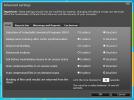
![Organiseer werknemers ploegenschema's met ABC-rooster [Home & Small Business]](/f/139871b7d69c27fb91028a68d214c598.jpg?width=680&height=100)